Wie erstelle ich einen erweiterten Bericht?
Verwenden Sie erweiterte Berichte, um einen benutzerdefinierten Bericht basierend auf Ihren spezifischen Anforderungen zu erstellen.
- Versionshinweise
- Neu veröffentlichte Funktionen
- Erste Schritte
- Auftragsmanagement
- Mitarbeiterführung
- Kundenmanagement
- Kundenportal
- Bestandsverwaltung
- Fakturierung
- Berichterstattung
- Benutzerdefinierte Felder
- Integrationen
- GSX
- Sendungen
- Serviceverträge
- Konfigurieren Ihrer Umgebung
- Teileanfragen
- Incoming Part Allocation
- Klicken Sie in der Navigationsseitenleiste auf „Statistiken“ und dann auf „Erweiterte Berichte“ .
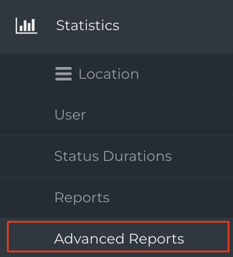
- Administratoren und Benutzer mit der Berichterstellungsrolle können erweiterte Berichte für Bestellungen , Positionen und Rechnungen erstellen.

- Bei Bestellungen kann ein benutzerdefinierter Bericht mit Details zur Bestellung selbst erstellt werden.
- Zeilen können einen benutzerdefinierten Bericht mit Details zu den in einer Bestellung verwendeten Teilen oder Produkten erstellen.
- Rechnungen können einen benutzerdefinierten Bericht mit Details zu den finanziellen Aspekten einer Bestellung erstellen.
- Verwenden Sie Spalten , Aggregationen und Bedingungen , um die spezifischen Anforderungen für Ihren Bericht festzulegen.

Spalten
Verwenden Sie Spalten , um die Informationen in jeder Spalte Ihres Berichts anzugeben.
- Wählen Sie aus dem Dropdown-Menü die Informationen aus, die in der ersten Spalte des Berichts aufgeführt werden sollen .
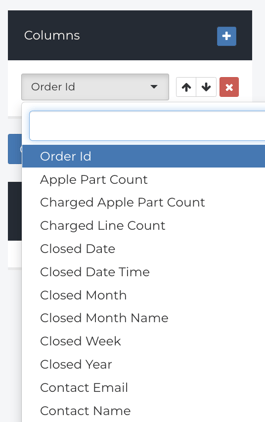
- Verwenden Sie die Schaltfläche + , um eine weitere Spalte hinzuzufügen.
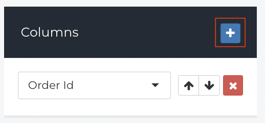
- Wählen Sie aus dem Dropdown-Menü die Informationen aus, die in der neuen Spalte aufgeführt werden sollen.
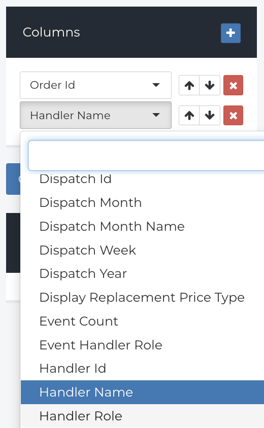
- Verwenden Sie die Pfeiltasten , um die Reihenfolge der Spalten in Ihrem Bericht zu ändern.
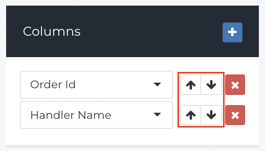
- Wiederholen Sie die obigen Schritte, um ggf. weitere Spalten hinzuzufügen.
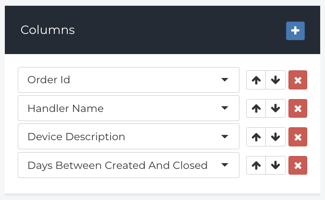
Bedingungen
Mithilfe von Bedingungen können Sie die Informationen in Ihrem Bericht filtern. Diese können verwendet werden, um ein Datum oder einen Datumsbereich , eine Gerätemarke oder viele andere Optionen anzugeben.
- Wählen Sie aus dem linken Dropdown-Menü die erste Bedingung aus, die Sie Ihrem Bericht hinzufügen möchten.
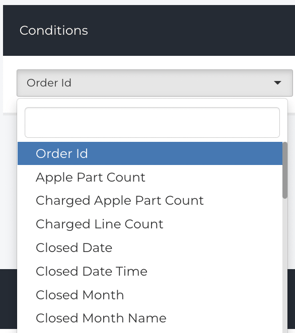
- Wählen Sie aus dem mittleren Dropdown-Menü den entsprechenden Operator aus.
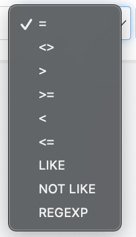
- = - Gleich
- <> - Ist nicht gleich
- > - Größer als
- >= - Größer als oder gleich
- < - Weniger als
- <= - Kleiner als oder gleich
- Gefällt mir - Gefällt mir
- NICHT MÖGEN - Nicht mögen
- REGEXP - Regulärer Ausdruck
- Fügen Sie basierend auf Ihrem spezifischen Bericht die entsprechenden Filterinformationen zum Textfeld auf der linken Seite hinzu.

- Klicken Sie auf das + , um eine weitere Bedingung hinzuzufügen.
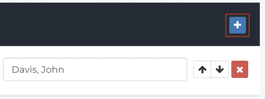
- Wählen Sie aus dem linken Dropdown-Menü die zusätzliche Bedingung aus.
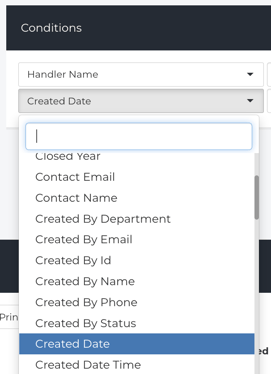
- Wählen Sie aus dem mittleren Dropdown-Menü den entsprechenden Operator aus.
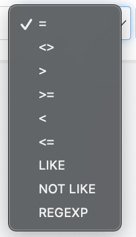
- Fügen Sie die zusätzlichen Filterinformationen zum Textfeld links hinzu.
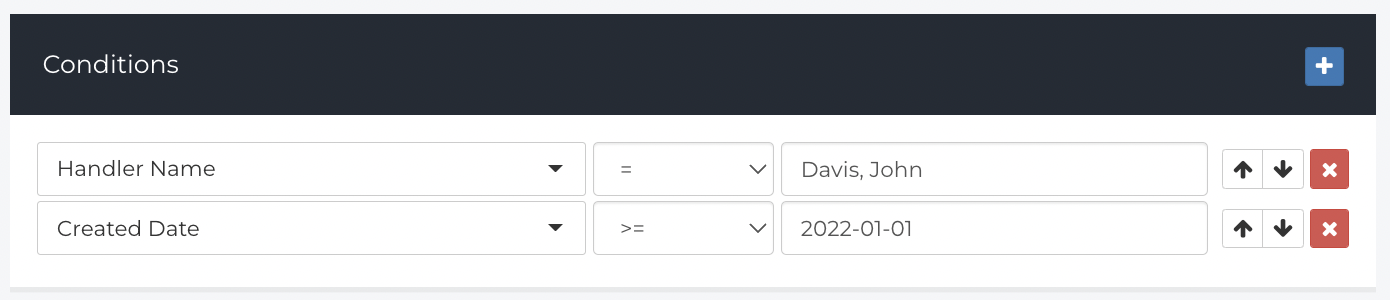
- Wiederholen Sie die obigen Schritte, um ggf. weitere Bedingungen hinzuzufügen.
Aggregationen
Verwenden Sie Aggregationen zur weiteren Analyse und Zusammenfassung der Daten in Ihrem Bericht .
- Wählen Sie aus dem linken Dropdown-Menü die erste Aggregation aus, die Sie Ihrem Bericht hinzufügen möchten.
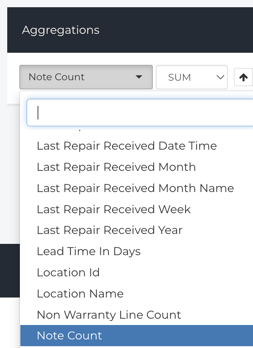
-
Wählen Sie, wie Fixably die Informationen aggregieren soll: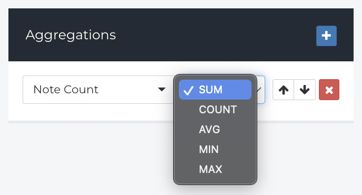
- SUMME
- ZÄHLEN
- Durchschnitt
- MIN
- MAX
- Um eine zusätzliche Aggregation hinzuzufügen, klicken Sie auf das + .
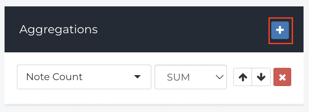
- Wählen Sie aus dem Dropdown-Menü die andere Aggregation aus.
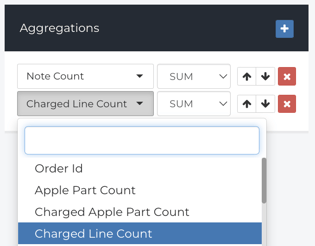
- Wählen Sie, wie Fixably die Informationen aggregieren soll:
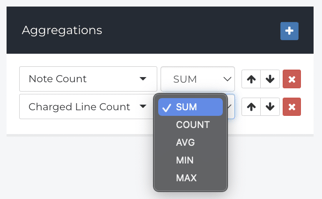
- Wiederholen Sie die obigen Schritte, um weitere Aggregationen hinzuzufügen, die Sie möglicherweise benötigen.
Ausführen und Exportieren von Berichten
- Wenn alle erforderlichen Spalten , Aggregationen und Bedingungen eingegeben wurden, klicken Sie auf „Bericht abrufen“ .
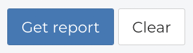
- Fixably zeigt die angeforderten Informationen an.
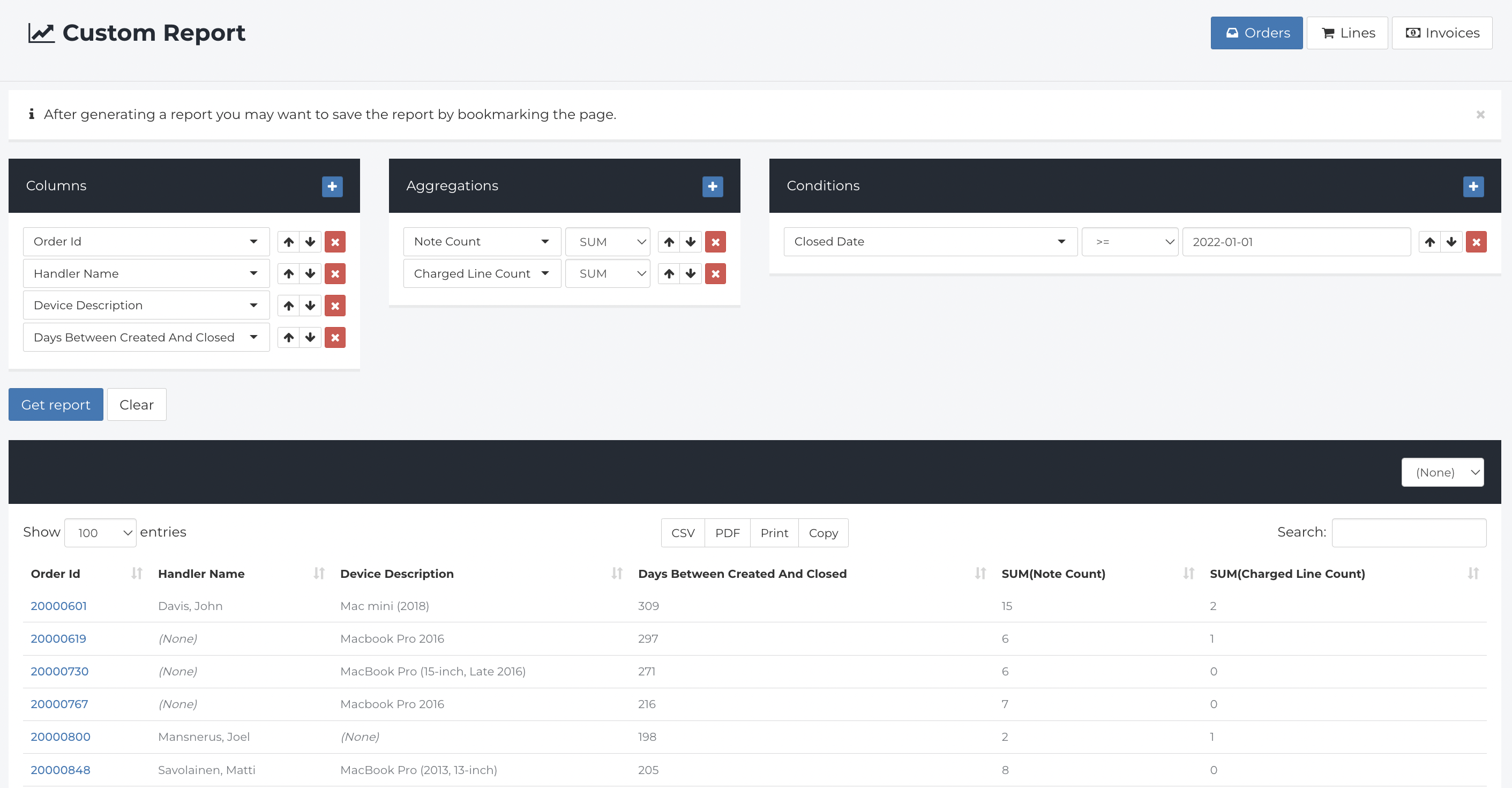
- Sie können erweiterte Berichte in den Formaten CSV und PDF exportieren.
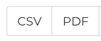
- Sie können die Daten auch drucken oder kopieren , um sie in eine andere Anwendung einzufügen.
